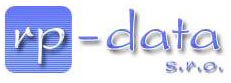Přesun složky Users na jiný disk
Pokud si chcete zrychlit systém Windows a koupíte si nový SSD disk, může být vhodné přesunout složku Users z SSD disku C na disk D, který je starší, ale větší, protože složka Users obsahuje všechny data uživatelů.
V první řade je nutné nastartovat systém jinak než ze stávajícího aktivního disku. Například z boot USB nebo boot DVD popřípadě stávající disk připojit k jinému systému.
Jakmile se dostanete na disk, na kterém jsou data a celá složka Users, kterou chcete přesunout musíte tyto data zkopírovat. Nejvhodnější je příkazový řádek a příkaz xcopy, kterým zkopírujete kompletně všechny soubory, včetně jejich parametrů, oprávnění, atributů atd. Kompletní příkaz je napříkad:
xcopy /e /k /o /h /b c:\users d:\users
Tímto příkazem překopírujete data z disku C na disk D (původní data na disku C zůstanou)
Nyní pokud máme data přesunuté, je potřeba původní složku c:\Users smazat nebo přejmenovat. Smazání provedem příkazem:
rd /s c:\users
V závěru vytvoříme link, který bude ukazovat na nové umístění, například na zmíněný disk D:\Users. To zajistíme příkazem:
mklink /d c:\users d:\users
Důležité je, aby již před tímto přesunem byl správně pojmenován cílový disk. Běžně se stává, že druhá disk D: je CD/DVD mechanika a další pevný disk má v systému písmeno E:. Pak pochopitelně ve všech příkaze namísto písmenko D použijeme písmenko E. Obdobně je potřeba dbát opatrnosti, při vytvoření linku, který se tvoří podle cílového systému. Pokud máme disky připojené přes USB k jinému systému, a tyto disky mají v původním systému označení C a D a po připojení k jinému systému G a H bude příkaz mklink vypadat shodně tedy: mklink /d c:\users d:\users.